
Inhaltsverzeichnis:
- Autor John Day [email protected].
- Public 2024-01-30 07:20.
- Zuletzt bearbeitet 2025-01-23 12:52.



Hemiplegie-Patienten sind Menschen, die an einer rechts- oder linksseitigen (partiellen) Lähmung leiden, wodurch sie weniger Kraft und Griffigkeit haben. Für diese Leute ist es wirklich schwer, Mountainbike zu fahren, da sie es schwer haben, sich am Lenkrad festzuhalten, zu bremsen und in die Pedale zu treten.
Dieses anweisbare konzentriert sich auf die Bereitstellung einer Lösung für Hemiplegie-Patienten mit einer rechtsseitigen Lähmung, die es ihnen ermöglicht, wieder Mountainbike zu fahren!
Der Helfer besteht aus drei Teilen:
- Anbringen der Bremsen an der linken Seite des Lenkrads
- Erstellen einer Orthese zur Unterstützung des rechten Arms
- Befestigen Sie Ihre rechte Hand am Lenkrad
Je nach Budget und/oder Erreichbarkeit können Sie nur einen der drei oder alle gleichzeitig nutzen.
Nebenbemerkung: Ein Lenkungsdämpfer kann Ihnen auch sehr helfen, indem er mehr Stabilität bietet und dafür sorgt, dass Sie weniger leicht umfallen. Dieser Teil ist nicht im Tutorial enthalten, aber Sie können diesen jederzeit hier ansehen:
Schritt 1: Platzieren Sie Ihre Bremsen auf der linken Seite des Lenkrads



In diesem Schritt haben wir alle wichtigen Funktionen des Fahrrads auf der linken Seite der Lenkstange platziert. Zu diesen Features gehören die Vorder- und Hinterradbremse, der Knopf für die Federung und die Gänge.
In unserem Fall sind die Schaltungen elektrisch, das heißt, Sie können sie durch Drücken von zwei Knöpfen bedienen. Dies ist eine ziemlich teure Lösung. Alternativen sind ein Rotationsgetriebe oder die Verwendung eines Klickgetriebes, jedoch ist letzteres ausschließlich für Rechtshänder gedacht und daher keine Option für Leute, die nur ihre linke Hand verwenden können.
Für die Bremsen haben wir zwei verschiedene Bremshebel verwendet, die beide übereinander an der Lenkstange montiert sind. Die hintere Bremse ist die längste (ein Drei-Finger-Hebel) und wird unter der vorderen Bremse installiert, die wir etwas kürzer gewählt haben. (ein Zwei-Finger-Hebel).
Wir haben Pausen der Marke Formula verwendet. Wir haben sie gewählt, weil diese übereinander installiert werden können. Wir haben festgestellt, dass Bremsen anderer Marken meistens viel größer und schwieriger zusammen zu installieren sind.
Link:
Alles wird zusammen auf der gleichen Seite montiert, wie auf den Bildern gezeigt. Wenn Sie nicht viel Erfahrung mit der Arbeit an Fahrrädern haben, ist es ratsam, Ihren örtlichen Fahrradladen aufzusuchen, wo sie Ihnen sicherlich helfen können!
Schritt 2: Erstellen einer Orthese zur Unterstützung des rechten Arms

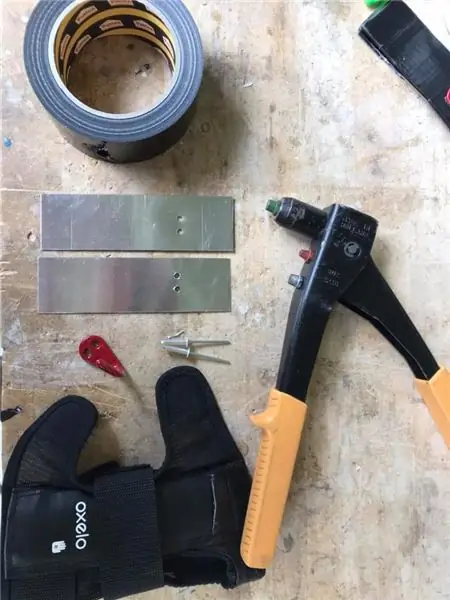

In unserem Fall war der rechte Arm der schwächste. Eine spezielle Stütze wurde entwickelt, um das Handgelenk zu stützen und das Halten der Lenkstange zu erleichtern. Die Basis dieser Orthese ist ein Handgelenkschutz von Decathlon. Wir haben unser eigenes Stützteil hergestellt und es mit einem Haken kombiniert, der an der Lenkstange befestigt wird.
Wir haben die folgenden Schritte durchlaufen, um unsere Orthese herzustellen: (Sie finden jeden Schritt auf den Fotos)
- Als erstes haben wir eine Orthese von Decathlon gekauft, von der wir das tragende Teil entfernt haben.
- Als nächstes haben wir unsere eigene Trägerplatte hergestellt, indem wir zwei kleine Platten aus Aluminium geschnitten und mit Klebeband zusammengeklebt haben. Wir haben zwei Platten mit einer Dicke von 0,5 mm verwendet. Die Abmessungen unseres Teils waren 15 cm hoch und 4 cm breit, aber kleinere und/oder größere Platten können dem Benutzer angepasst werden.
- Der folgende Schritt besteht darin, den Haken am tragenden Teil zu montieren. Unser Haken ist ein ganz normaler Kleiderbügel, den Sie in fast jedem Baumarkt kaufen können. Den von uns verwendeten finden Sie im folgenden Link. Wir haben es mit zwei Nieten montiert.
- Nach dem Zusammenfügen der beiden Teile wurde schließlich das Stützelement in die Rückseite des Handgelenkschutzes eingesetzt.
Dies sind die Links zu all den verschiedenen Produkten, die wir verwendet haben:
- Handgelenkschutz:
- Kleiderbügel:
Sie sollten in der Lage sein, in Ihrem örtlichen Geschäft leicht einen Ersatz für diese zu finden.
Schritt 3: Befestigen Sie Ihre rechte Hand am Lenkrad
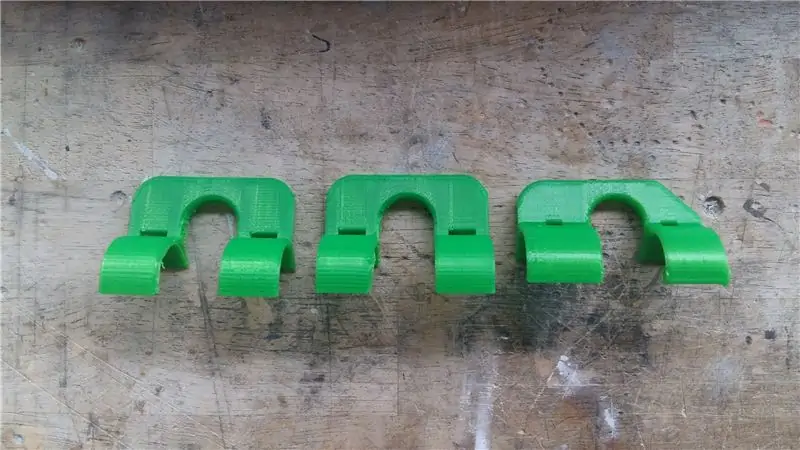


Der letzte Schritt bestand darin, etwas zu schaffen, das es dem Haken ermöglichte, sich an der Lenkstange festzuhalten. Dafür haben wir ein Teil in Siemens NX hergestellt und 3D-gedruckt. Dieses Teil kann einfach mit zwei Kabelbindern an der Lenkstange befestigt werden.
STP-Dateien, um das Teil selbst auszudrucken, finden Sie oben. Diese Dateien können von jedem Online-3DHub gedruckt werden.
Alternativ können Sie auch einen Lenker eines Schranks verwenden und diesen an Ihrem Lenkrad montieren. Ein Beispiel dafür finden Sie hier. Sie können auch ein Beispiel dafür in den Fotos sehen, die diesem Schritt beigefügt sind.
Schritt 4: Ergebnisse




Die Kombination aus der Strebe, dem Teil an der Lenkstange und der linken Fahrradsteuerung machte es unserem Kunden einfacher, alleine Mountainbike zu fahren. Hoffentlich kann unser instructable Ihnen von der gleichen Hilfe sein!
Viel Glück.
Sander, Gavin und Maxim
Empfohlen:
Arduino Auto-Rückfahrwarnsystem - Schritt für Schritt: 4 Schritte

Arduino Auto-Rückfahrwarnsystem | Schritt für Schritt: In diesem Projekt entwerfe ich eine einfache Arduino-Auto-Rückwärts-Parksensorschaltung mit Arduino UNO und dem Ultraschallsensor HC-SR04. Dieses Arduino-basierte Car-Reverse-Warnsystem kann für eine autonome Navigation, Roboter-Ranging und andere Entfernungsr
So deaktivieren Sie die Autokorrektur für nur ein Wort (iOS): 3 Schritte

So deaktivieren Sie die Autokorrektur für nur ein Wort (iOS): Manchmal korrigiert die Autokorrektur möglicherweise etwas, das Sie nicht korrigieren möchten, z. Textabkürzungen beginnen sich in Großbuchstaben zu setzen (imo korrigieren zum Beispiel zu IMO). So erzwingen Sie, dass die Korrektur eines Wortes oder einer Phrase beendet wird, ohne aut zu deaktivieren
Interessante Programmieranleitung für Designer - Bringen Sie Ihr Bild zum Laufen (Teil 2): 8 Schritte

Interessante Programmieranleitung für Designer – Bringen Sie Ihr Bild zum Laufen (Teil 2): Mathematik scheint für die meisten von Ihnen nutzlos zu sein. Die in unserem täglichen Leben am häufigsten verwendete ist einfach Addieren, Subtrahieren, Multiplizieren und Dividieren. Es ist jedoch ganz anders, wenn Sie mit Programm erstellen können. Je mehr Sie wissen, desto mehr wundervolle Ergebnisse werden Sie erhalten
Installieren des Windows-Subsystems für Linux (WSL): 3 Schritte

Installieren des Windows-Subsystems für Linux (WSL): Diese Anleitung soll Benutzern helfen, das Windows-Subsystem für Linux auf ihrem Windows 10-Computer zu installieren. Die spezifische Linux-Distribution, die dieser Befehlssatz verwendet, heißt Ubuntu. Schauen Sie hier für eine Übersicht über die verschiedenen Linux
So erstellen Sie eine UML für Java in Microsoft Visio: 4 Schritte

So erstellen Sie eine UML für Java in Microsoft Visio: Das Erstellen einer UML kann zunächst etwas einschüchternd wirken. Es gibt viele komplizierte Notationsstile, und es kann sich anfühlen, als gäbe es keine guten Ressourcen, um eine lesbare und genaue UML zu formatieren. Microsoft Visio macht jedoch das Erstellen einer UML-Qu
